你永远不知道什么时候会需要在别人的电脑上临时处理工作、排查故障,甚至重装系统。如果来不及下载或安装软件,一个装有便携软件的U盘就能派上大用场。

可能是临时需要编辑文档,却发现电脑没装办公软件;也可能是朋友的电脑硬盘报错,急需诊断工具。这时,装在U盘里的便携软件就能派上大用场——无需下载安装,插上去就能直接用。
便携软件的优势很明确:一是免安装,插U盘即可运行,不占用电脑本地空间;二是数据随身,能把你的个性化设置保存在U盘里,换电脑用也能保持操作习惯;三是无残留,使用后不会在电脑系统里留下文件或注册表痕迹。下面这10款工具,覆盖办公、截图、系统维护等多个场景,值得你放进U盘备用。
1. 办公处理:LibreOffice Portable
作为开源办公套件的代表,LibreOffice Portable是微软Office的高性价比替代工具,尤其适合临时办公场景。它包含三大核心功能:文字处理器(对应Word)、电子表格(对应Excel)、演示工具(对应PPT),足够应对日常文档处理需求。
除此之外,它还附带绘图应用、数据库管理工具和数学公式编辑器,功能比想象中更全面。格式兼容性也很强,除了默认的开放文档格式(ODF),还能流畅读取和编辑DOCX、XLSX、PPTX等常见格式,甚至支持直接导出或编辑PDF文件,在不同电脑上处理文档都不会出现格式错乱。
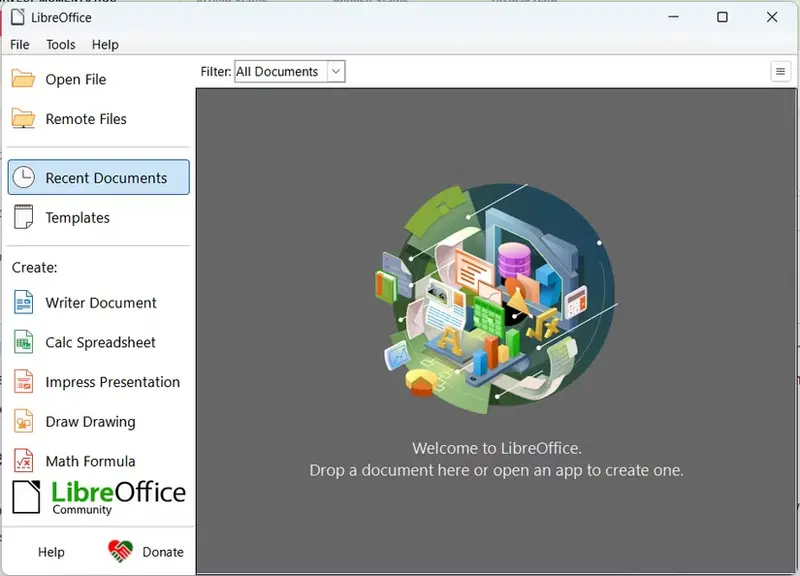
2. 文本编辑:Notepad–
这是一款轻量级文本编辑器,支持Windows、Linux、Mac多平台,在U盘里装一个,不管用什么电脑都能高效处理文本。它的核心优势在于对“代码与标记语言”的适配:开箱就支持数十种编程语言的语法高亮,写脚本、改配置文件时能快速区分代码结构;多标签编辑功能可以同时打开多个文件,切换起来比反复打开窗口更高效;还有宏录制功能,能自动执行复制、替换等重复操作,节省时间。
值得一提的是,它的开发目标是实现文本编辑软件的国产替代,在国产信创Uos系统、Mac系统和各类Linux系统上的适配性都做了优化,对有跨系统使用需求的人很友好。
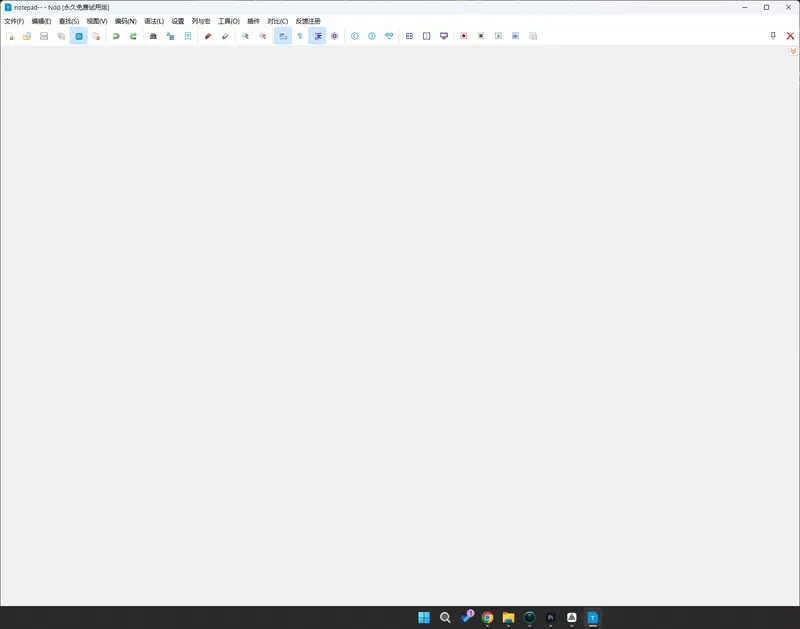
3. 屏幕捕捉:ShareX
无论是写教程需要截取特定界面,还是和同事分享屏幕内容,ShareX都是好用的截图工具。它的截图范围可自由选择:能抓整个屏幕、单个窗口,也能框选自定义区域,精准度很高。
更实用的是它的编辑功能——截完图后不用切换到其他软件,直接在ShareX里就能添加箭头、文本、形状,甚至可以打马赛克遮挡敏感信息。我平时写操作指南时,全程用它截图+标注,效率比“截图+画图工具”的组合高很多。
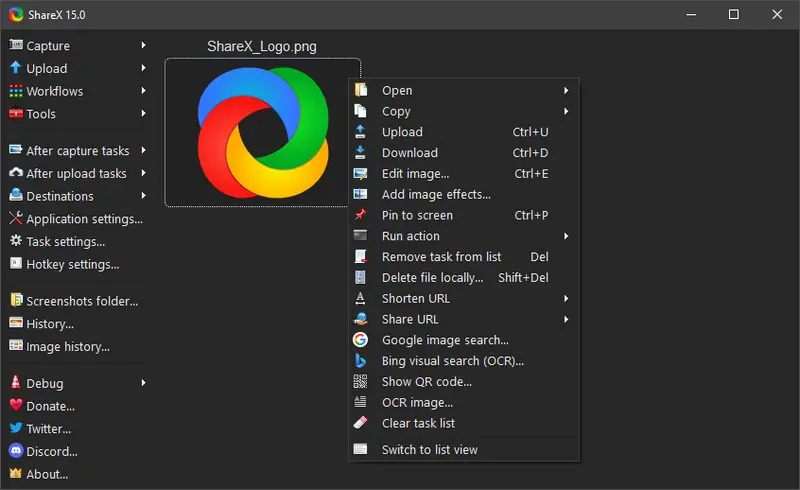
4. 文件搜索:Everything
Windows自带的搜索有时会“卡顿”,尤其是在文件多的电脑上,找一个文件要等好几秒。Everything的优势就是“快”,插U盘运行后能即时索引电脑里的所有文件,输入文件名关键词,瞬间就能找到目标文件。
它还支持自定义设置:可以保存常用的搜索过滤器(比如只找Excel文件)、给常用文件夹加书签,甚至能记录搜索历史,下次再找同类文件时不用重新输入条件。我常常用它在陌生电脑上快速找文件,或者帮朋友找回误删后藏在深层文件夹里的文档——比起PowerToys的Command Palette,它不用安装,适用性更强。
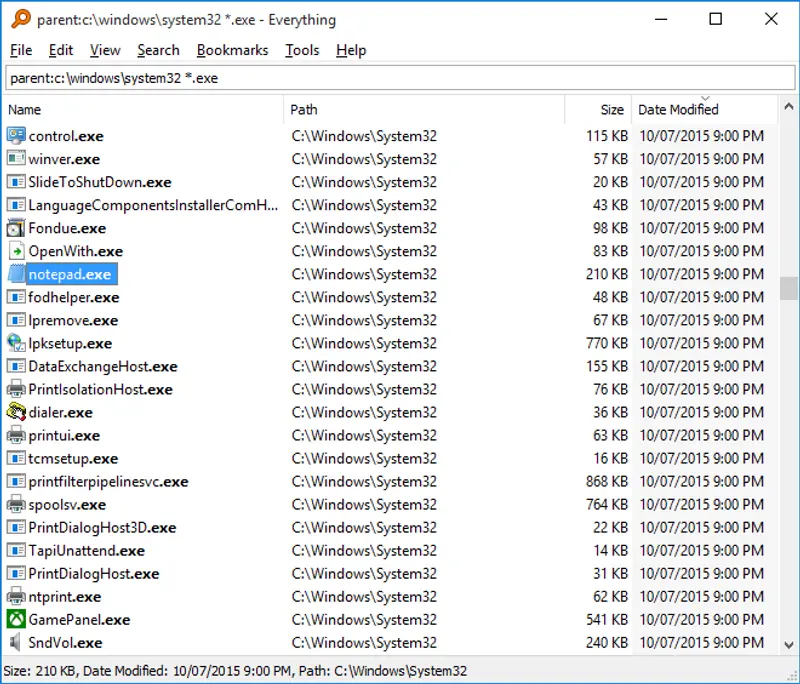
5. 硬盘诊断:CrystalDiskInfo
朋友的电脑突然蓝屏、文件读取变慢,怀疑是硬盘出问题?用CrystalDiskInfo能快速查清楚情况。它通过读取硬盘的S.M.A.R.T.数据(自我监控、分析和报告技术),直观显示硬盘的健康状态:是“良好”“警告”还是“即将故障”,一目了然。
如果担心硬盘突然出问题,还能在软件里设置警报——当硬盘健康度下降时,它会发送邮件提醒,或者弹出系统警告,帮你提前备份数据,避免文件丢失。
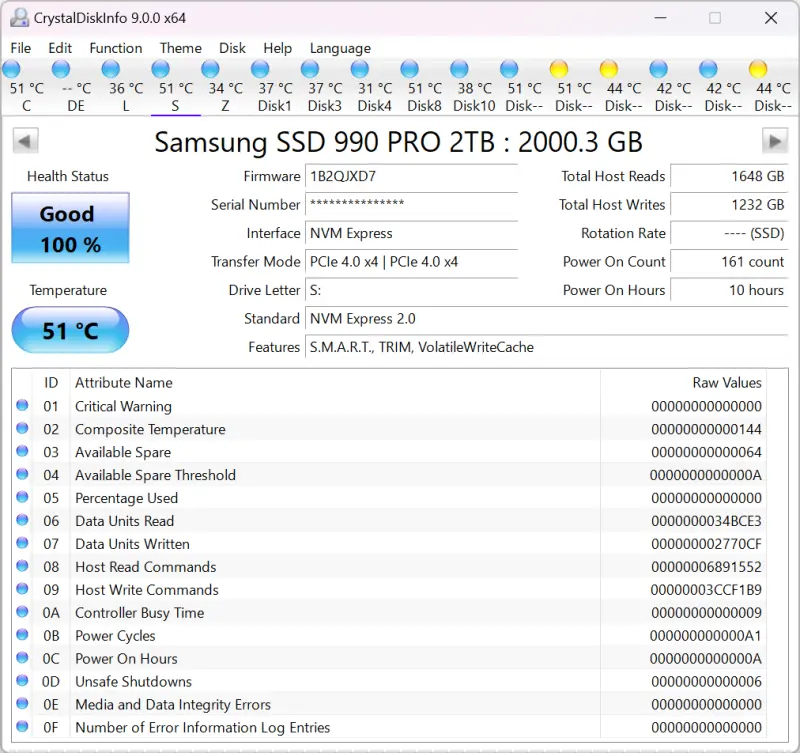
6. 系统修复:FixWin11
遇到文件资源管理器崩溃、网络连不上,或者需要重置Microsoft Defender、Edge浏览器设置时,FixWin11能帮你快速解决问题。它不用手动找复杂的系统设置,打开后就能看到分类好的修复选项,比如“文件资源管理器修复”“网络连接修复”,点击后自动执行操作。
它还能一键打开Windows自带的疑难解答工具,比如组策略编辑器、系统还原功能。在别人的电脑上遇到小故障时,不用一步步教对方操作,插U盘运行它就能搞定。
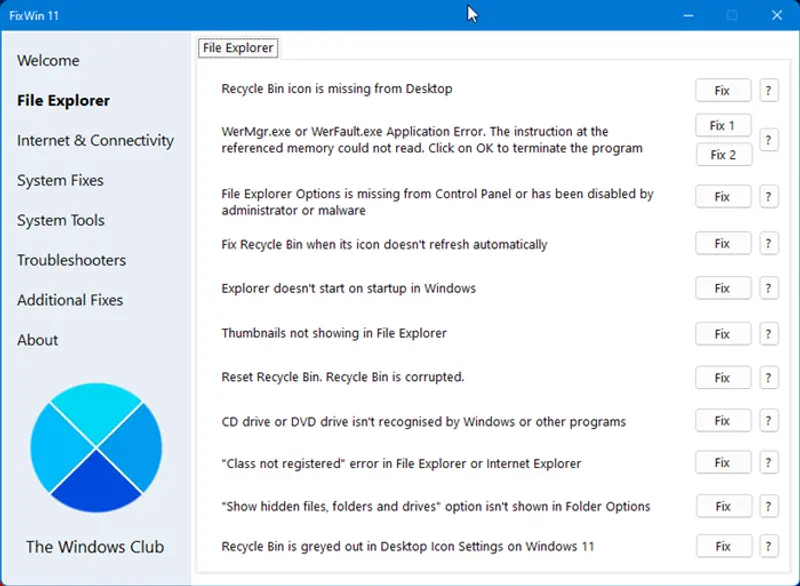
7. 硬件监控:HWMonitor
Windows任务管理器能看CPU、内存占用,但想知道更详细的硬件数据(比如CPU温度、风扇转速、GPU显存使用情况),就得用HWMonitor。它能实时显示这些关键信息,比如电脑卡顿的时候,看一眼CPU温度是不是过高,就能判断是不是散热问题;用笔记本时,也能通过它看电池电量的实时变化。
不管是好奇电脑的硬件性能,还是排查“电脑突然变慢”的原因,它都能提供有用的参考数据。
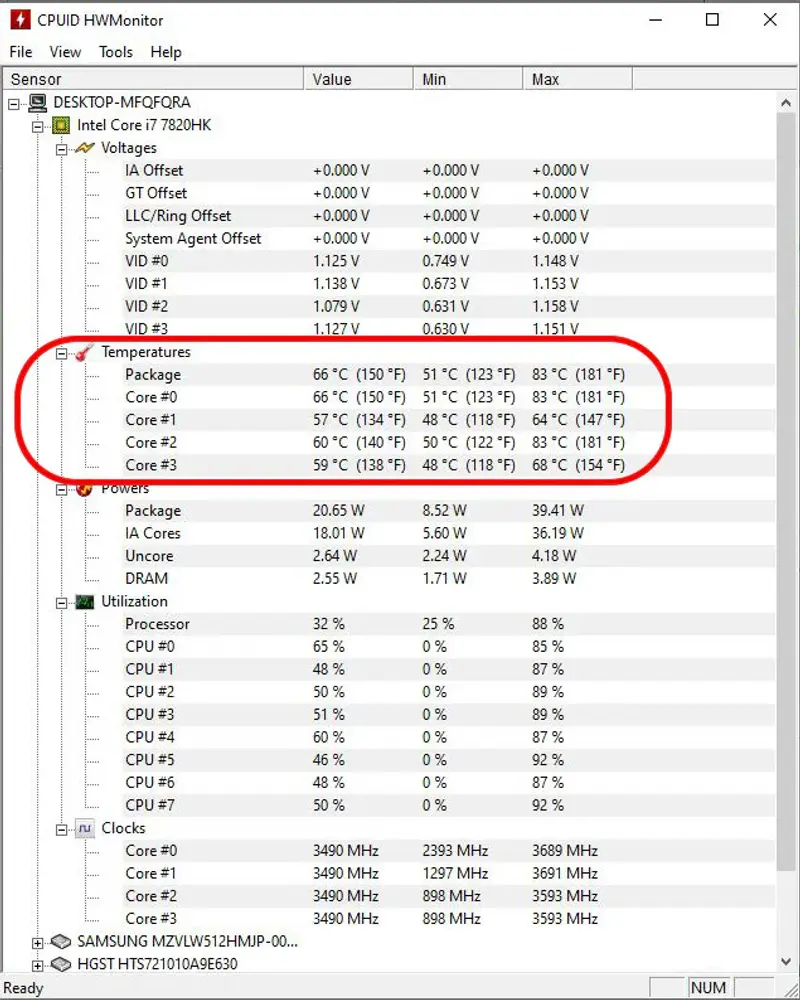
8. 媒体播放:VLC
不管是下载的视频文件格式不对,还是需要播放部分下载完成的视频,VLC都能应对。它几乎支持所有常见的音频、视频格式,不用额外安装编解码器,插U盘打开就能播放。
便携版本还能保存你的设置:比如你习惯的播放速度、字幕样式,甚至是未看完的播放列表,换一台电脑插U盘,还是你熟悉的播放体验。高清流媒体文件它也能处理,临时想看视频时不用依赖电脑自带的播放器。
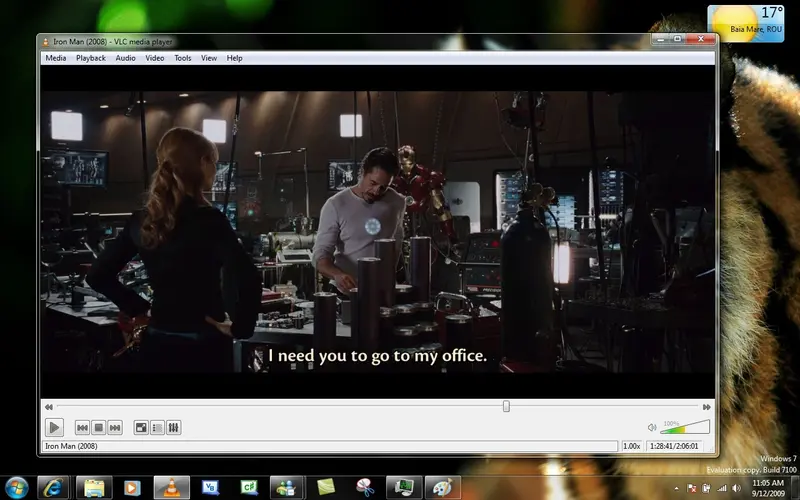
9. 系统安装:Rufus或Ventoy
如果需要给电脑装系统、重装系统,这两款工具都很好用。本人常备一款32G的U盘使用Ventoy制成一个多系统安装U盘,它的优势是“多镜像支持”——不用反复格式化U盘,一次性拷贝多个系统镜像(比如Windows 11、Windows 10、Linux),插电脑启动时会显示菜单,选对应的镜像就能安装,比每次装一个系统省很多时间。
- Ventoy地址:https://www.ventoy.net/cn/index.html
- Rufus地址:https://rufus.ie/zh/
Rufus则更适合单系统安装,操作简单,制作启动U盘的速度快,对电脑小白来说上手更容易,根据自己的需求选一款就行。
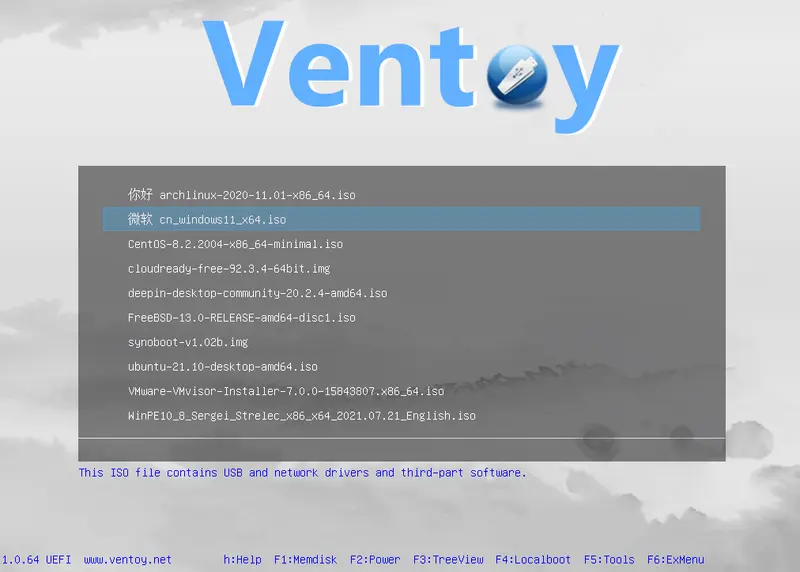
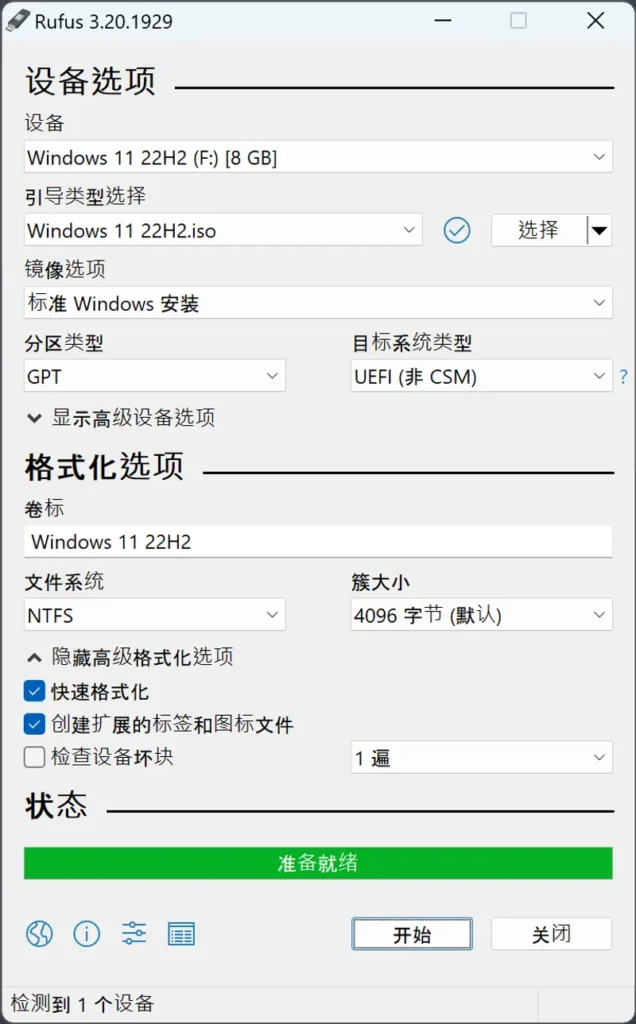
最后提醒一句:使用Rufus或Ventoy制作可启动U盘(如含 Windows PE、Windows系统)后,并不耽误U盘的日常使用,将这些可便携软件复制到U盘即可。当电脑无法正常启动时,它能用于数据抢救、系统修复或重装,是真正的“最后一道防线”。
大家有什么推荐的便携软件呢?









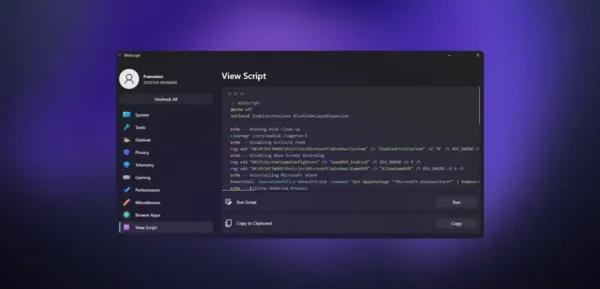
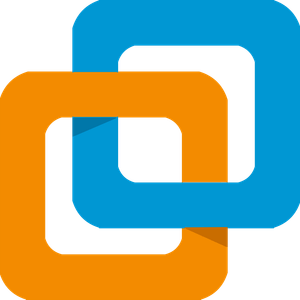

评论